Как напечатать текст на компьютере?
Научиться быстро печатать на компьютере сейчас может каждый. В Интернете представлены самые разные тренажеры, позволяющие увеличить скорость набора текста. Однако многие не знают даже азов работы с текстовыми процессорами. Программ, предназначенных для создания электронных документов, довольно много. В каких из них лучше набрать текст?
Владельцам компьютеров или ноутбуков с ОС Windows лучше всего использовать либо Microsoft Word, либо WordPad. Программы позволяют печать текст и редактировать его произвольным образом.
Внимание: Ворд обладает более широкими функциональными возможностями. Инструментарий для редактирования документов у этого процессора максимальный.
Пользователь может запустить приложения разными способами. Если ярлыки программ вынесены на рабочий стол, то по ним нужно только дважды щелкнуть левой кнопкой мыши. Если какой-либо процессор прикреплен к панели задач, то для его запуска необходимо нажать на значок левой кнопкой мыши лишь единожды.

В некоторых случаях ярлыков Word или WordPad на рабочем столе и на панели задач не будет. Как тогда открыть программы и напечатать нужный текст?
Для работы с Ворд необходимо щелкнуть правой кнопкой мыши по любому свободному полю рабочего стола, выбрать в контекстном меню раздел «Создать» и во всплывшем окне указать «Документ Microsoft Word».
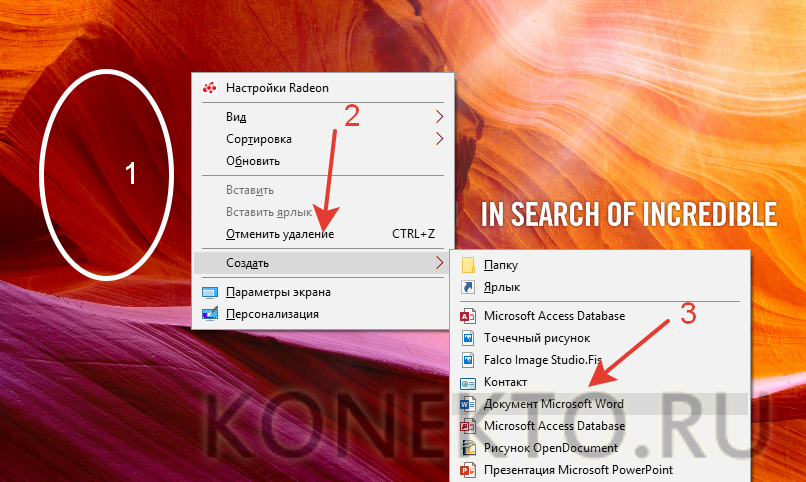
Быстро открыть WordPad на компьютере или ноутбуке можно с помощью следующего алгоритма:
- Нажимаем на значок поиска на панели задач.

- В строку вводим WordPad и выбираем нужное действие (открыть, закрепить в панели задач и т.д.).
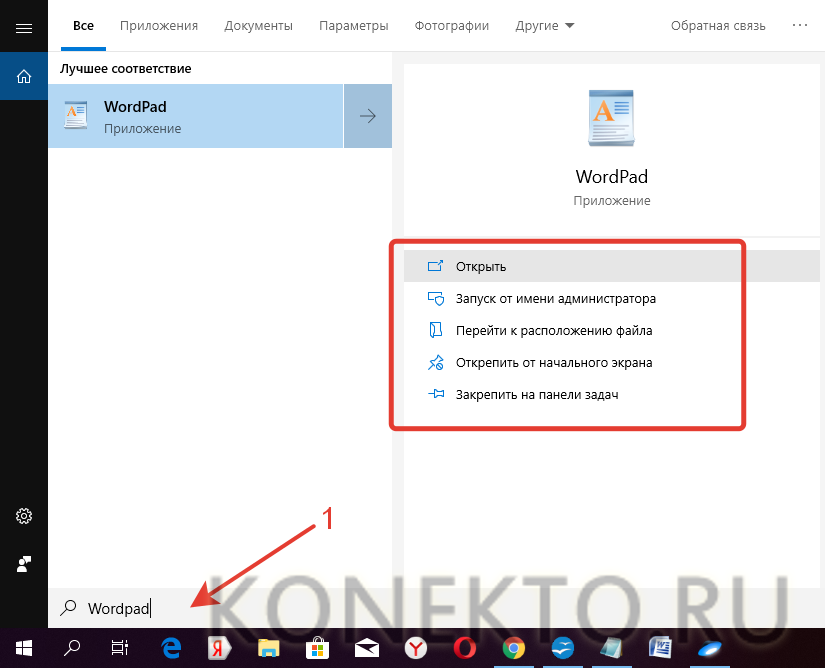
- Таким же образом можно запустить и Ворд.
На самом деле вариантов открытия программ довольно много. Если печатать текст придется довольно часто и в процессе работы потребуется использовать сразу несколько редакторов, лучше сразу вынести их на панель задач или создать ярлык на рабочем столе. Создание ярлыка разберем на примере WordPad:
- Заходим в меню поиска на панели задач.

- В строку вводим WordPad и отмечаем «Перейти к расположению файла».
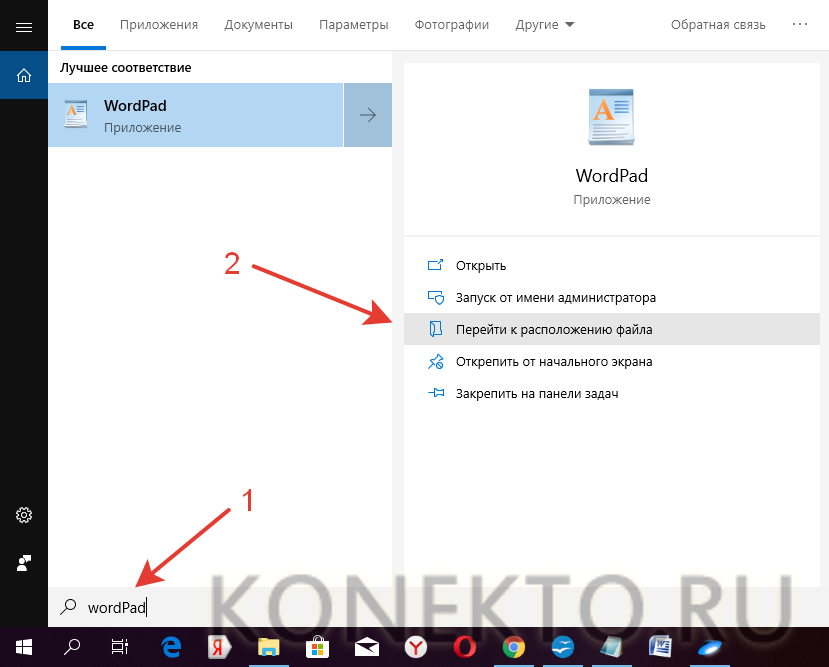
- В новом окне щелкаем на ярлык WordPad правой кнопкой мыши и в контекстном меню выбираем раздел «Копировать».
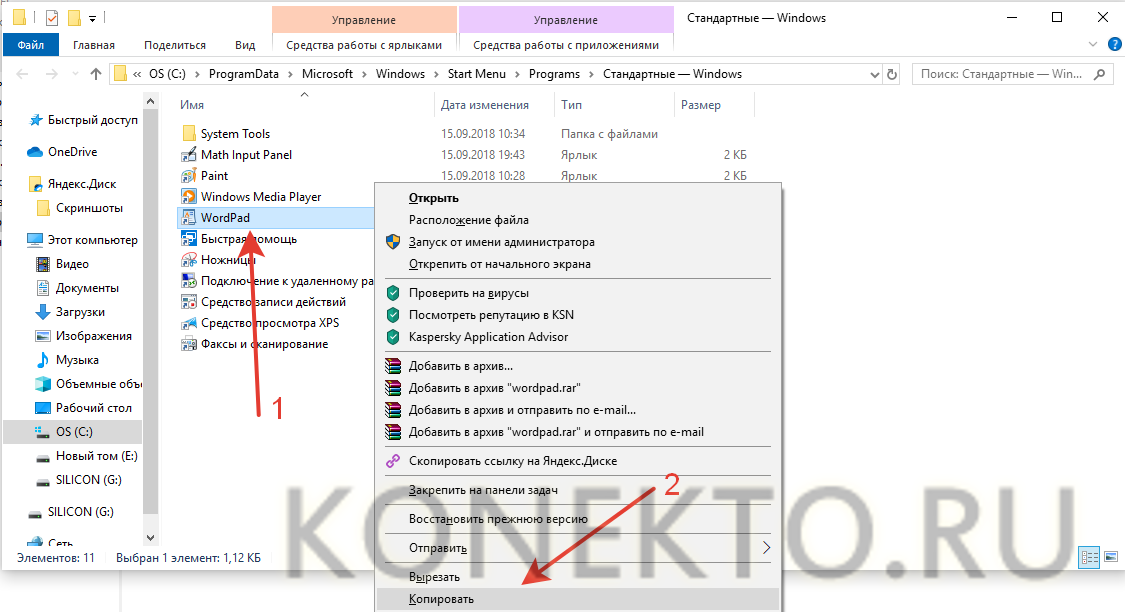
- Правой кнопкой мыши щелкаем на любое свободное поле рабочего стола и в контекстном меню ищем опцию «Вставить».
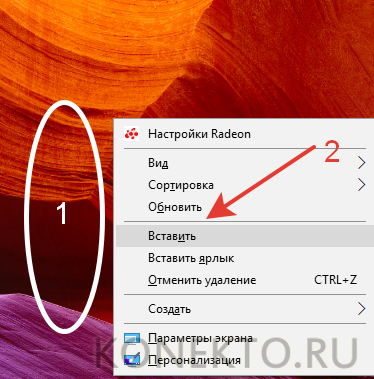
- Ярлык Ворда на рабочем столе можно создать таким же образом. Никаких принципиальных отличий не существует.
Программа для печати текста WordPad в Windows
Wordpad — это программа для создания, изменения и сохранения текста на компьютере в системе виндовс. Поддерживает следующие форматы текстовых документов: TXT, ODT, RTF.
Тексты созданные в этом текстовом редакторе могут быть оформлены разными шрифтами. Символы могут быть выделены цветом и иметь разное начертание. В текст можно вставить рисунок или фотографию.
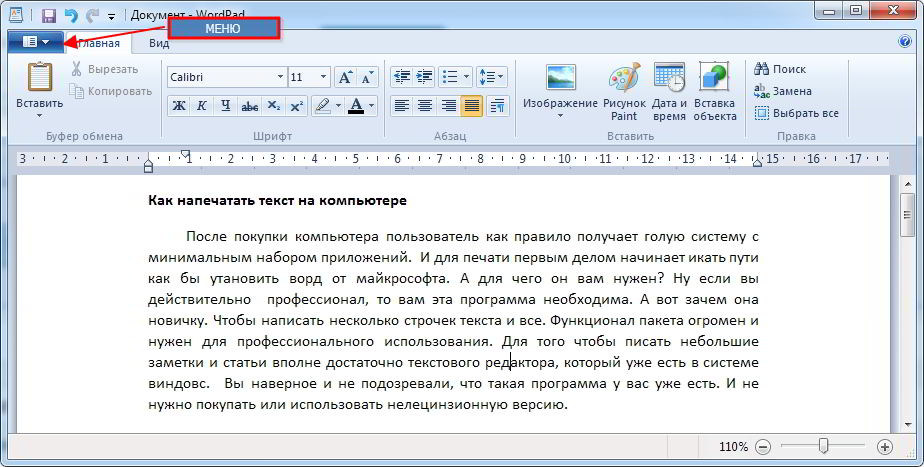
Внешний вид программы WordPad
Внешний вид текстового редактора WordPad напоминает Microsoft® Word, но содержит минимум инструментов. Сверху документа есть линейка. С ее помощью можно выставить красную строку в абзаце. А функция предварительного просмотра позволит увидеть страницу целиком.
Дополнительное описание интерфейса программы Wordpad вы можете прочитать в статье «Как пользоваться WordPad».
Печать брошюры

23 августа, 2021 0
Печать брошюры (BrochurePrint) – удобная компьютерная программа, предназначенная для расчёта последовательности страниц при печати текстового документа в виде брошюры. Возможен расчёт для расположения 2 или… Скачать
GoodNotes 5
Профессиональное приложение для iOS GoodNotes 5 (скачать) позволяет создавать заметки и напоминания, а также графики, вставлять фотографии и многое другое. Оно доступно в AppStore за $7.99.
Программа преобразует написанное от руки в напечатанный текст, а виртуальный стилус позволяет использовать дополнительные функции. Вы можете выбрать различные цвета и толщину «пера», а также использовать распознавание формы, которое автоматически переводит чертеж от руки в соответствующую геометрическую форму.
Лучшие приложения для ПК
В обзоре отсутствуют полностью платные программы, вроде знаменитого «Соло на клавиатуре» (приложения на основе авторского курса Владимира Шахиджаняна, которое в своё время задало планку обучающим тренажёрам, но больше не поддерживается и существует лишь в виде платного онлайн-сервиса). Собранные здесь программы и сервисы бесплатны или с ознакомительной версией, которой достаточно для получения базовых навыков.
Клавиатурный тренажёр АК

«Клавиатурный тренажёр AK» подойдёт тому, кому более важна эффективность, нежели дизайн. Несмотря на не слишком привлекательный вид интерфейса, возможности приложения очень богаты. Пользоваться им можно бесплатно, хотя всего за $2 вы получите дополнительный игровой режим и ряд других преимуществ.
Программа содержит 100 специально разработанных упражнений. Последние строятся как на наборе сочетаний произвольных символов, так и на текстах. В ходе занятий пользователь учится набирать и буквы, и цифры.
Особенность «Клавиатурного тренажёра АК» — подробнейшая статистика выполнения упражнений. В качестве системы мотивации здесь используется сводка, которая показывает, насколько ученик был успешен, и стимулирует его улучшать свои достижения.
Функции/возможности «Клавиатурного тренажера АК»:
- озвучивание слов;
- ведение статистики;
- игровой режим;
- выявление проблемных слов;
- 100 упражнений;
- поддержка нескольких аккаунтов пользователей;
- перевод слов;
- выполнение упражнений в произвольном порядке.
Stamina

Клавиатурный тренажёр Stamina — одна из самых популярных и функциональных бесплатных альтернатив «Соло на клавиатуре». Она поддерживает Windows и Linux, в стандартном комплекте может обучать печати на русском, английском и украинском языках, а также позволяет подключать дополнительные языковые модули.
Процесс обучения с помощью Stamina точно не покажется скучным — тексты с элементами юмора и комическая озвучка не позволят вам приуныть, если что-то будет получаться не сразу. Однако интерфейс программы не такой интуитивный, как у большинства аналогов. Возможно, вам придется потратить некоторое время, чтобы разобраться с ним.
Программа стимулирует процесс обучения, отображая успехи пользователя по дням и сеансам. В нее заложено сразу несколько курсов, посвящённых разнообразным темам — от абстрактных наборов букв до различных частей речи, специальных символов, цифр и так далее. Все материалы уроков встроены в само приложение.
- поддержка раскладок Qwerty и Дворак;
- редактор уроков (можно создавать свои наборы текстов для тренировок);
- воспроизведение фоновой музыки;
- поддержка любого количества пользователей;
- график прогресса по дням;
- подсветка букв;
- визуализация областей работы каждого пальца на клавиатуре;
- поддержка текстов из внешних файлов;
- подробная справка на русском языке.
Клавиша
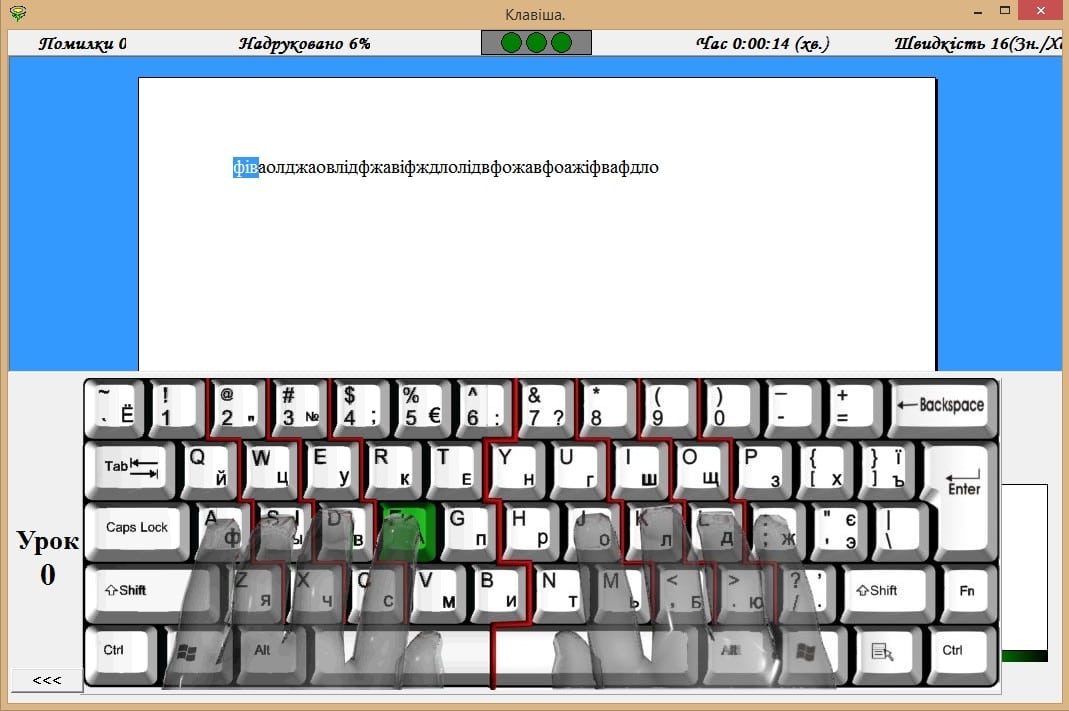
Тренажёр «Клавиша» — это минималистичная и бесплатная программа. Она имеет лишь самые базовые функции и лишена настроек.
«Клавиша» подойдёт тем, кому недосуг разбираться в тонкостях интерфейса, а интересно сразу приступить к обучению. Основной язык программы — украинский, но с ее помощью вполне можно освоить русскую раскладку, хотя некоторые тексты между упражнениями могут быть непонятны.
Будьте внимательны: при установке приложение устанавливает на компьютер украинскую раскладку клавиатуры. Не забудьте ее отключить, если не собираетесь пользоваться в дальнейшем.
Весь курс «Клавиши» можно пройти за пару месяцев. Учебные тексты состоят из набора слабо связанных символов, специально подобранных для занятий. Серьёзной системы поощрений и штрафов здесь не имеется.
- наглядный показ корректного положения рук на клавиатуре;
- 69 основных уроков и ряд дополнительных упражнений с более сложными текстами;
- измерение скорости печати;
- встроенные уроки с иллюстрациями;
- звуковая сигнализация об ошибках.
Бомбина

Программа «Бомбина» выделяется на фоне других тренажёров тем, что создана для обучения не взрослых, а детей. Поэтому её интерфейс яркий, понятный ребёнку, а процесс тренировок построен так, что малышу не придется слишком часто обращаться к помощи родителей. В программе есть забавные персонажи — бегемотики, которые поддерживают ребенка во время занятий и всячески ему помогают.
Обучение строится на наборе букв, слогов, слов и текстов без знаков препинания. Помимо стандартных упражнений, пользователь может создать свои собственные. Уникальная особенность «Бомбины» в том, что между занятиями она предлагает выполнить веселые упражнения для пальцев, чтобы руки ребенка не утомлялись.
В качестве вознаграждения тренажер показывает мультфильмы (всего доступно 7 штук), а за особые успехи может наградить золотой медалью.
«Бомбина»- платное приложение (300 рублей), но имеет бесплатную пробную версию с ограничением по времени одного сеанса.
- выбор цвета интерфейса;
- загрузка текстов из внешних файлов;
- настройка фоновой музыки;
- мини-игры для перерывов;
- выбор сложности обучения (доступно 8 уровней).
VerseQ
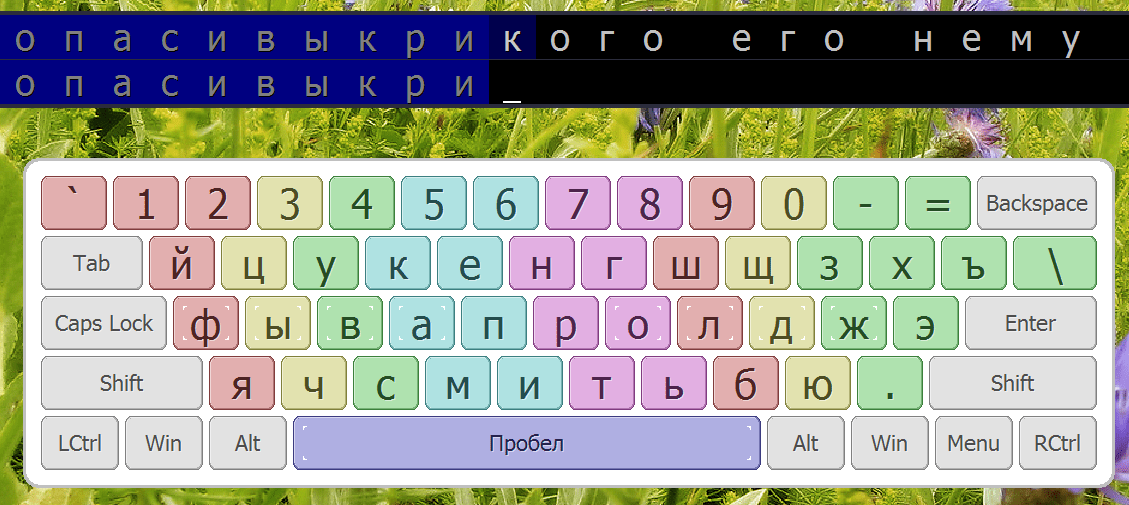
VerseQ — один из наиболее популярных русскоязычных тренажёров. Особенно он известен своей эффективностью — его авторы уверяют, что первый прогресс будет достигнут всего через час занятий, а чтобы достичь скорости печати 200-350 символов в минуту, достаточно всего 5-15 часов.
Хотя VerseQ — платное приложение, но первые семь дней им можно пользоваться бесплатно. Этого достаточно для прохождения базового курса. Стоимость постоянной подписки начинается от 199 рублей, однако во время акций, которые проходят довольно часто, цена еще ниже.
Тренажер VerseQ подходит как для новичков, так и для опытных пользователей, стремящихся улучшить свои навыки. Используемый в ней подход к обучению — расслабленный, без стресса, без наказания за ошибки.
Программа уникальна тем, что автоматически подстраивается под возможности ученика и помогает ему отрабатывать недочеты. Еще, в отличие от большинства аналогов, в уроках задействованы сразу все клавиши, а не отдельные строки или их части. Приложение работает не просто с абстрактными сочетаниями символов, а с «аккордами» — распространёнными клавиатурными комбинациями.
- авторский курс, позволяющий ускоренно обучиться слепой печати;
- подстройка сложности под пользователя (вместо фиксированных уровней программа гибко подстраивается под возможности ученика, помогая ему прорабатывать то, что дается труднее всего);
- обучение набору цифр и спецзнаков;
- 3 раскладки — немецкая, русская и английская;
- поддержка нескольких пользователей;
- метроном, который задает ритм;
- подробная статистика.
RapidTyping
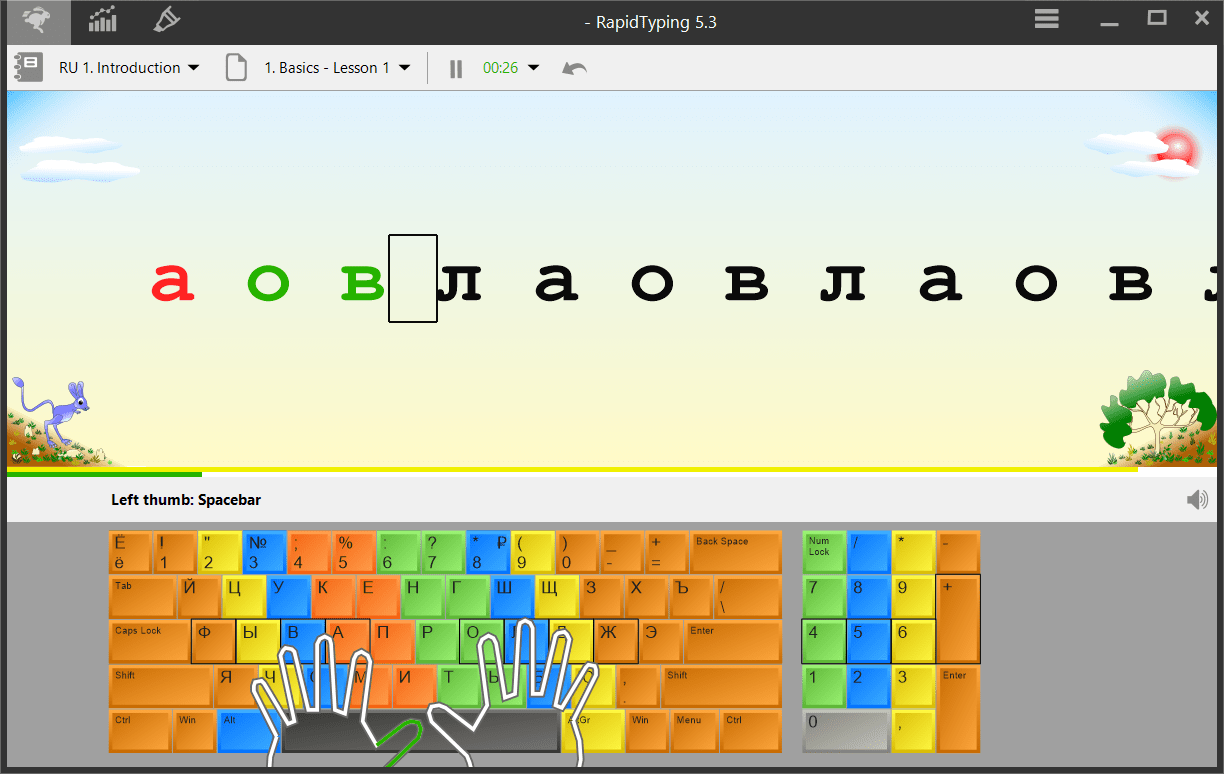
RapidTyping — полностью бесплатная программа, которая отлично подходит как для детей, так и для взрослых. Это один из наиболее компромиссных вариантов в нашем обзоре. Она не слишком сложна, но достаточно функциональна. В ней есть всё необходимое для обучения и нет отвлекающих излишеств. Методика построена на поочередной отработке нажатия групп клавиш, потому к концу обучения вы будете владеть всей клавиатурой.
Изначально приложение запускается на английском языке, но в опциях его можно переключить на русский. Курс обучения кириллической печати здесь также присутствует.
RapidTyping содержит уроки трех уровней сложности — для начинающих, для любителей и для профессионалов. Помимо буквенных клавиш, она обучает печати на регистровых и цифровых. В качестве учебных материалов здесь используются абстрактные тексты и сочетания букв.
- редактор уроков (можно добавлять свои наборы текстов для тренировок);
- подробная статистика;
- поддержка раскладок Qwerty, Dvorak, ABNT, Bepo, Colemak;
- портативная установка (возможность скинуть на флешку);
- показ правильного положения пальцев;
- настройка внешнего вида клавиатуры на экране;
- поддержка нескольких пользователей.
VoiceNote II
Очередная программа для написания текста голосом. Тоже использует Google API, но выпускается и как расширение для браузера Google Chrome, и как отдельная программа для Windows. При работе требует наличия активного подключения к интернету. Из дополнительных функций стоит упомянуть:
- интеграция собственных словарей пользователя (для слов, которые изначально распознаются неверно);
- настройка микрофона (громкость, частота дискретизации, можно также выбрать другое звукозаписывающее устройство);
- есть функция, когда записывающийся текст сразу же переводится на другой язык (всего поддерживается более 150 языков, в том числе и региональные диалекты).
Единственный недостаток Voice Note II – это то, что преобразующий текст в окне программы нельзя редактировать. Можно только скопировать в тот же блокнот или Microsoft Word.
Из каких частей состоит реферат
Реферат — краткий доклад или презентация по определенной теме, где собрана информация из одного или нескольких источников.
Чтобы определить, в какой программе писать реферат на компьютере, рассмотрим его составные части.
- Титульный лист. Здесь нужно написать название работы, ее автора, информацию о научном руководителе, наименование учебного заведения.
- Содержание. Здесь нужно указать список тем, которые будут в реферате. Обязательно указывайте номера страниц.
- Введение. В этой части опишите актуальность вашей темы, цели и задачи.
- Основная часть. Эта часть реферата делится на главы и занимает примерно 80% от объема работы. В этой части нужно раскрыть суть темы. Часто основную часть реферата дополняют картинками, таблицами и другой визуальной информацией.
- Заключение. В этой части анализируют содержание реферата и подводят итоги.
- Список литературы. В конце реферата указываютназвания и авторов учебных пособий, которые были использованы при написании работы.
- Приложение. В этом разделе помещают таблицы, схемы, статистику, диаграммы, рисунки, фотографии.
Чтобы написать реферат, студенту нужно выполнить следующие операции на компьютере:
- набирать и редактировать текст;
- создавать простейшие графические элементы (формулы, схемы и графики);
- оформлять страницы (проставлять номер, регулировать поля, отступы, абзацы и пр.);
- создавать таблицы и делать расчеты.
Исходя из этих операций, мы подобрали для вас лучшие программы для создания рефератов.
«Свежий Взгляд»
«Свежий Взгляд» — русскоязычный софт для проверки ваших текстов. Программа умеет находить одинаково звучащие слова, что помогает проследить отсутствие тавтологий и сделать ваше произведение гладким и удобочитаемым. Язык и стиль – это те изюминки, которые выделяют произведения среди других. «Свежий Взгляд» помогает найти те огрехи, которые писатель может упустить после неоднократной вычитки.
Программа бесплатна, имеет простой и понятный интерфейс, что позволяет сразу же приступить к работе. Единственный недостаток – проверка одного документа занимает достаточно много времени. В остальном, проверка очень качественная, подозрительные слова выделяются разными цветами.
Существует так же онлайн версия данной программы — http://quittance.ru/tautology.php
Вы можете скачать «Свежий Взгляд» у нас: «Свежий Взгляд»
Татьяна Бородина
Пара слов об авторе от редакции smartronix.ru. Татьяна работает с нашим проектом уже давно. Вы наверняка заметили приятный и простой стиль её изложения. Татьяна универсальный автор. Мы рады, что её статьи помогают тысячам посетителей нашего сайта.
Мы отвечаем на вопросы в комментариях. Вы можете опубликовать комментарий на этой странице или задать подробный индивидуальный вопрос через форму по указанной ссылке. Если не готовы описать ситуацию подробно, оставьте комментарий. Стараемся ответить всем.












